这篇“win10系统文件丢失如何恢复”文章的知识点大部分人都不太理解,所以小编给大家总结了以下内容,内容详细,步骤清晰,具有一定的借鉴价值,希望大家阅读完这篇文章能有所收获,下面我们一起来看看这篇“win10系统文件丢失如何恢复”文章吧。
1、如果能正常开机,那就按下“win+r”打开运行。
2、再输入“cmd”回车打开命令提示符。
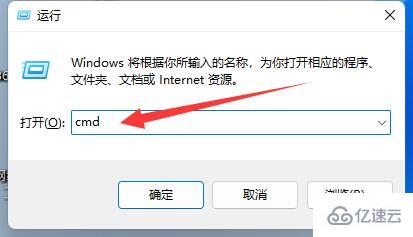
3、如果不能开机,那就使用“电源键”反复重启电脑3次。
4、然后进入winre,再打开“高级选项”里的“命令提示符”
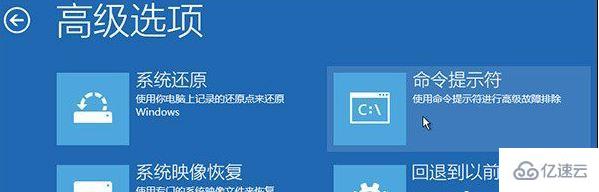
5、打开后,先输入“bcdedit /enum”并回车。
6、如果是下图提示,再输入“chkdsk /r”并重启电脑看看能不能解决。

7、如果重启还不行,就回到命令提示符,并输入“sfc /scannow”并回车。
8、再依次输入以下命令,每次输入一段后都按一次回车:
01bootrec /scanos
01bootrec /fixmbr
01bootrec /fixboot
01bootrec /rebuildbcd
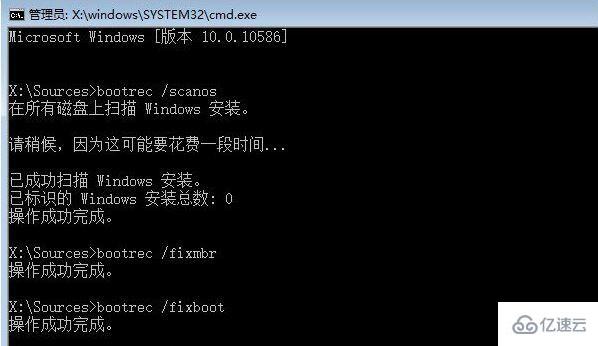
9、全部操作完成后,再输入一次“bcdedit /enum”并回车,如果出现图示结果就说明修复成功了。

以上就是关于“win10系统文件丢失如何恢复”这篇文章的内容,相信大家都有了一定的了解,希望小编分享的内容对大家有帮助,若想了解更多相关的知识内容,请关注亿速云行业资讯频道。
亿速云「云服务器」,即开即用、新一代英特尔至强铂金CPU、三副本存储NVMe SSD云盘,价格低至29元/月。点击查看>>
免责声明:本站发布的内容(图片、视频和文字)以原创、转载和分享为主,文章观点不代表本网站立场,如果涉及侵权请联系站长邮箱:is@yisu.com进行举报,并提供相关证据,一经查实,将立刻删除涉嫌侵权内容。